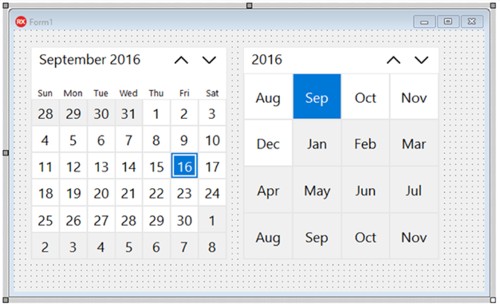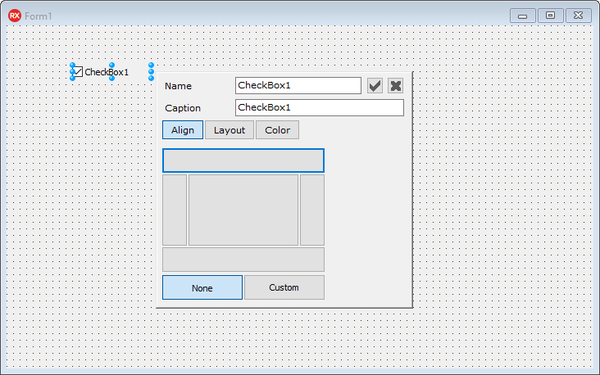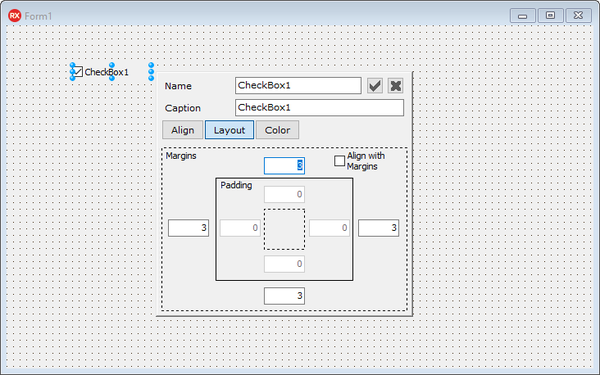Subscription Update 2 - Edition Anniversary
Remonter à Nouveautés
Remonter à Nouveautés des releases précédentes
Update 2 - Anniversary Edition est une mise à jour de Delphi Berlin, C++Builder Berlin et RAD Studio Berlin, disponible pour tout client du programme d'abonnement aux mises à jour (Update Subscription).
Berlin Update 2 comporte de nouvelles fonctionnalités, des améliorations et des corrections de bogues.
Plusieurs fonctionnalités clés ont été ajoutées, comprenant notamment la prise en charge du Desktop Bridge de Windows (permettant de publier des applications Windows dans le Windows Store), de nouveaux contrôles Calendrier, une productivité accrue pour les développeurs grâce à la fonctionnalité de l'EDI de modification rapide, et de nouveaux styles Windows 10 pour la VCL et FireMonkey. Cette mise à jour inclut également une meilleure prise en charge pour les plates-formes iOS 10 et macOS Sierra. Elle comprend également des améliorations dans différentes parties du produit et plus de 100 résolutions de bogues.
Update 2 inclut également de nouvelles fonctionnalités et des améliorations introduites dans Subscription Update 1.
Pour une liste complète des fonctionnalités et des corrections de bogues, cliquez ici (EN).
- Remarque : Si votre abonnement aux mises à jour via le programme Update Subscription n'est pas actif, vous ne pouvez pas installer Update 2.
Sommaire
- 1 • Prise en charge du déploiement via le Windows 10 Store
- 2 • Nouveaux contrôles Calendrier VCL
- 3 • Productivité accrue grâce à la fonctionnalité de modification rapide
- 4 • Nouveaux styles Windows 10
- 5 • Fonctionnalités C++ supplémentaires
- 6 • Fonctionnalités supplémentaires
- 7 Obtention de Subscription Update 2
- 8 Installation de Subscription Update 2
- 9 Mise à jour de Platform Assistant
- 10 Voir aussi
• Prise en charge du déploiement via le Windows 10 Store
Transférez vos applications de bureau Windows existantes dans le Microsoft Windows 10 Store en utilisant la technologie Desktop Bridge, aussi connue sous le nom Projet Centennial ou Pont de bureau. C'est une nouvelle technologie qui fait partie de la mise à jour Windows 10 Anniversary Update.
RAD Studio offre une prise en charge directe de cette technologie dans son EDI. Il est possible de créer facilement des fichiers APPX pour l'App Store de Windows, prenant en charge le déploiement, la signature de code intégrée, la capacité d'ajouter vos propres icônes d'App Store et de configurer d'autres éléments de l'application.
• Nouveaux contrôles Calendrier VCL
Parmi les nouveautés de l'Update 2, citons deux nouveaux composants Calendrier conçus pour Windows 10. Ces nouveaux contrôles VCL simulent le comportement des contrôles d'interface utilisateur WinRT tout en fournissant une prise en charge pour les versions anciennes de Windows.
- TCalendarView fournit des vues par mois, année et décennie et vous permet de sélectionner des intervalles de dates avec des transitions animées lorsque vous naviguez entre les vues. Il prend totalement en charge les styles de la VCL en utilisant les styles existants et les nouveaux styles Windows 10.
- TCalendarPicker fournit un menu déroulant sélecteur de date unique pour votre application. Il prend totalement en charge les styles de la VCL en utilisant les styles existants et les nouveaux styles Windows 10.
• Productivité accrue grâce à la fonctionnalité de modification rapide
La modification rapide vous permet de réaliser rapidement des actions communes dans le concepteur de fiche VCL. La principale opération de la modification rapide (disponible pour l'ensemble des composants) consiste à ouvrir le volet de modification rapide pour permettre aux utilisateurs de modifier rapidement le nom, le libellé, l'alignement, la disposition et la couleur d'un contrôle (si ces possibilités s'appliquent au contrôle). Les copies d'écran ci-dessous représentent le volet de modification rapide avec les options Aligner et Disposition :
Les opérations supplémentaires comprennent la copie du nom du composant, l'édition des images composant un contrôle, et la liaison du contrôle à une source de données ou un champ de données.
• Nouveaux styles Windows 10
Update 2 contient les styles FireMonkey Windows 10 suivants : Win10ModernSlateGray.Style, Win10ModernPurple.Style et Win10ModernGreen.Style.
Accès aux styles FireMonkey dans C:\Utilisateurs\Public\Documents\Embarcadero\Studio\18.0\Styles
Update 2 contient les styles VCL Windows 10 : Windows10SlateGray.vsf, Windows10Purple.vsf et Windows10Green.vsf.
Vous accédez aux styles VCL en sélectionnant Projet > Options > Application > Apparence.
• Fonctionnalités C++ supplémentaires
- Indicateurs supplémentaires pour le compilateur C++.
• Fonctionnalités supplémentaires
- Prise en charge améliorée d'iOS 10 et de macOS Sierra
- Améliorations de l'installateur de fonctionnalités GetIt : mise à niveau facile vers des éditions supérieures et préservation des paramètres de configuration en utilisant l'interface améliorée de l'installateur
Obtention de Subscription Update 2
Subscription Update 2 est disponible sous la forme d'un installateur (installateur de fonctionnalités) et d'un ISO (installateur hors ligne) accessible depuis la page web des utilisateurs enregistrés.
Les installateurs de Subscription Update 2 peuvent être téléchargés depuis les pages de téléchargement des utilisateurs enregistrés, comme suit :
- Delphi Berlin : http://cc.embarcadero.com/reg/delphi
- C++Builder Berlin : http://cc.embarcadero.com/reg/c_builder
- RAD Studio Berlin : http://cc.embarcadero.com/reg/rad_studio
Installation de Subscription Update 2
- Désinstallez RAD Studio Berlin ou RAD Studio Berlin Update 1 avant d'installer Update 2. Les installateurs d'Update 2 (l'installateur de fonctionnalités et l'installateur hors ligne) doivent déclencher automatiquement le processus de désinstallation avant d'installer Update 2.
- Installez Subscription Update 2 :
- Si vous avez téléchargé l'installateur de fonctionnalités, exécutez-le.
- Si vous avez téléchargé l'installateur hors ligne, montez l'ISO et exécutez
install_RADStudio.exe.
L'installation peut être réalisée par l'intermédiaire de l’une quelconque des options suivantes :
- L'installateur de fonctionnalités - Il vous permet de sélectionner un ensemble initial de fonctionnalités de RAD Studio à installer, comme la prise en charge de combinaisons spécifiques de langages de programmation et de plates-formes cible, de langues ou de ressources d'aide. Reportez-vous à Installateur de fonctionnalités pour plus d'informations.
- L'installateur hors ligne - Il vous permet d'installer RAD Studio sur un système qui ne dispose pas d'une connexion Internet opérationnelle. Après avoir installé RAD Studio, l'installateur hors ligne vous permet d'installer des fonctionnalités supplémentaires ou de supprimer des fonctionnalités installées. Reportez-vous à Utilisation de l'installateur hors ligne pour plus d'informations.
Remarque : A la fin de l'installation, vous êtes invité à désinstaller le SDK Windows, sélectionnez Annuler. La version du SDK Windows incluse dans Update 2 est nécessaire pour construire des applications pour le Windows 10 Store, mais elle peut coexister avec la version antérieure.
Mise à jour de Platform Assistant
Le serveur Platform Assistant est nécessaire pour le développement d'applications multiplates-formes ciblant OS X ou iOS. RAD Studio Berlin Subscription Update 2 contient les nouvelles versions des installateurs Platform Assistant (notamment setup_paserver.exe et PAServer18.0.pkg). Les fichiers de l'installateur se trouvent dans le dossier PAServer.
Désinstallation d'une version précédente de Platform Assistant
Sur le Mac, il n'est pas nécessaire de désinstaller Platform Assistant, mais vous pouvez utiliser la commande Placer dans la corbeille si vous voulez retirer la version précédente.
Sur Windows, utilisez Uninstall PAServer.exe pour désinstaller Platform Assistant (recommandé). Le programme Uninstall est situé dans le répertoire d'installation de Platform Assistant.
- Remarque : Plusieurs versions de Platform Assistant peuvent coexister sur un système, tant que vous exécutez chaque version sur un port différent.
Installation de Subscription Update 2 Platform Assistant
Voir aussi
- Notes d'installation
- Notes de release
- Nouveautés
- RAD Studio 10 Seattle Update 1 Available (EN), le blog RAD de Marco.